[TOC]
修订日期:2021-08-12 15:28 星期四
功能操作说明
主要功能:当有需求需要将一些数据在项管/运营/教学/大仪/工训等平台登录/使用操作时,则经过该平台模板下载/数据导入等操作,可将导入的相关数据自动同步推送到(实验室、大仪、教学)等线上系统共享,使用管理员权限可做查询添加导入等操作。
同步机制是,只要导入成功,或者修改、删除成功后就会进行同步,并且只同步更新修改的数据。
数据中心共享数据导入优先级别:
数据中心共享数据导入优先级别.png
数据中心共享数据导入优先级别.vsdx
访问地址:/teacherInformationCenter/datashare/index
1.学期共享
页面显示学期列表,内容包括学期名称、学期开始日期、学期结束日期、年份,学期编号。支持模板下载、数据导入、查询、编辑、删除,能生成周次。
1.1.模板下载和数据导入
点击“模板下载”导出文件名“school_term.xlsx”的excel格式的表格。
在导出表格中填写学期名称、学期开始时间(必须是周一)、学期结束时间(必须是周日)、年份(格式是xxxx-xxxx)、学期编号,按照下载后所提供的格式填写后保存,然后点击“数据导入”,选择填写好的表格。
如出现请求异常,则说明未按照下载表格进行完整填写或格式不正确等,会提示错误的地方,按照提示修改表格内容。可点击生成周次操作可自动生成对应学期的周次。
1.2.编辑
单击需要修改的地方,被单击的地方变成编辑框,修改内容,勾选编辑的这个学期(只能单选),点击“编辑”保存修改的内容,如果填入内容有误,会提示。
1.3.删除
勾选要删除的学期(支持多选),点击“删除”。
2.节次共享
页面显示节次列表,内容包括节次、节次名称、每节开始时间、每节结束时间。支持模板下载、数据导入、查询、编辑、删除。
2.1.模板下载和数据导入
点击“模板下载”导出文件名“school_time.xlsx”的excel格式的表格。
在导出表格中填写节次顺序、节次名称、开始时间、结束时间、所属校区编号(可在校区共享查到),按照下载后所提供的格式填写后保存,然后点击“数据导入”,选择填写好的表格。
如出现请求异常,则说明未按照下载表格进行完整填写或格式不正确等,会提示错误的地方,按照提示修改表格内容。
2.2.编辑
单击需要修改的地方,被单击的地方变成编辑框,修改内容,勾选编辑的这个节次(只能单选),点击“编辑”保存修改的内容,如果填入内容有误,会提示。
2.3.删除
勾选要删除的节次(支持多选),点击“删除”。
3.学院/部门共享
页面显示学院/部门列表,内容包括学院/部门代码、学院/部门名称、学院/部门类别。支持模板下载、数据导入、查询、编辑、删除。
3.1.模板下载和数据导入
点击“模板下载”导出文件名“school_academy.xlsx”的excel格式的表格。
在导出表格中填写学院/部门编号、学院/部门名称、学院类别(可在字典数据查到,填入字典编号),按照下载后所提供的格式填写后保存,然后点击“数据导入”,选择填写好的表格。
如出现请求异常,则说明未按照下载表格进行完整填写或格式不正确等,会提示错误的地方,按照提示修改表格内容。
3.2.编辑
单击需要修改的地方,被单击的地方变成编辑框,修改内容,勾选编辑的这个学院/部门(只能单选),点击“编辑”保存修改的内容,如果填入内容有误,会提示。
3.3.删除
勾选要删除的学院/部门(支持多选),点击“删除”。
4.学科共享
页面显示学科列表,内容包括学科编号、学科名称。支持模板下载、数据导入、查询、编辑、删除。
4.1.模板下载和数据导入
点击“模板下载”导出文件名“school_subject.xlsx”的excel格式的表格。
在导出表格中填写学科编号、学科名称,按照下载后所提供的格式填写后保存,然后点击“数据导入”,选择填写好的表格。
如出现请求异常,则说明未按照下载表格进行完整填写或格式不正确等,会提示错误的地方,按照提示修改表格内容。
4.2.编辑
单击需要修改的地方,被单击的地方变成编辑框,修改内容,勾选编辑的这个学科(只能单选),点击“编辑”保存修改的内容,如果填入内容有误,会提示。
4.3.删除
勾选要删除的学科(支持多选),点击“删除”。
5.专业共享
页面显示专业列表,内容包括专业编号、专业名称。支持模板下载、数据导入、查询、编辑、删除。
5.1.模板下载和数据导入
点击“模板下载”导出文件名“school_major.xlsx”的excel格式的表格。
在导出表格中填写专业编号、专业名称,按照下载后所提供的格式填写后保存,然后点击“数据导入”,选择填写好的表格。
如出现请求异常,则说明未按照下载表格进行完整填写或格式不正确等,会提示错误的地方,按照提示修改表格内容。
5.2.编辑
单击需要修改的地方,被单击的地方变成编辑框,修改内容,勾选编辑的这个专业(只能单选),点击“编辑”保存修改的内容,如果填入内容有误,会提示。
5.3.删除
勾选要删除的专业(支持多选),点击“删除”。
6.班级共享
页面显示班级列表,内容包括班级编号、班级名称、学生人数、专业编号、学院编号、入学年份。支持模板下载、数据导入、查询、编辑、删除。
6.1.模板下载和数据导入
点击“模板下载”导出文件名“school_class.xlsx”的excel格式的表格。
在导出表格中填写班级编号、班级名称、班级人数、所属专业编号(可在专业共享查到,填入专业编号)、所属学院编号(可在学院/部门共享查到,填入学院/部门编号)、入学年份,按照下载后所提供的格式填写后保存,然后点击“数据导入”,选择填写好的表格。
如出现请求异常,则说明未按照下载表格进行完整填写或格式不正确等,会提示错误的地方,按照提示修改表格内容。
6.2.编辑
单击需要修改的地方,被单击的地方变成编辑框,修改内容,勾选编辑的这个班级(只能单选),点击“编辑”保存修改的内容,如果填入内容有误,会提示。
6.3.删除
勾选要删除的班级(支持多选),点击“删除”。
7.♥ 用户共享
页面显示用户列表,内容包括工号/学号、姓名、学院编号、电话、邮箱、性别。支持模板下载、数据导入、查询、编辑、删除。
7.1.模板下载和数据导入
点击“模板下载”导出文件名“user.xlsx”的excel格式的表格。
在导出表格中填写工号/学号、姓名、电话、学院编号(可在学院/部门共享查到,填入学院/部门编号)、邮箱,按照下载后所提供的格式填写后保存,然后点击“数据导入”,选择填写好的表格。
如出现请求异常,则说明未按照下载表格进行完整填写或格式不正确等,会提示错误的地方,按照提示修改表格内容。
7.2.编辑
单击需要修改的地方,被单击的地方变成编辑框,修改内容,勾选编辑的这个用户(只能单选),点击“编辑”保存修改的内容,如果填入内容有误,会提示。
7.3.删除
勾选要删除的班级(支持多选),点击“删除”。
8.卡号共享
页面显示用户列表,内容包括工号/学号、卡号。支持模板下载、数据导入、查询、编辑、删除。
8.1.模板下载和数据导入
点击“模板下载”导出文件名“user_card.xlsx”的excel格式的表格。
在导出表格中填写工号/学号(可用从用户共享查到)、卡号,是否可用,按照下载后所提供的格式填写后保存,然后点击“数据导入”,选择填写好的表格。
如出现请求异常,则说明未按照下载表格进行完整填写或格式不正确等,会提示错误的地方,按照提示修改表格内容。
8.2.编辑
单击需要修改的地方,被单击的地方变成编辑框,修改内容,勾选编辑的这条记录(只能单选),点击“编辑”保存修改的内容,如果填入内容有误,会提示。
8.3.删除
勾选要删除的用户卡号(支持多选),点击“删除”。
9.校区共享
页面显示用户列表,内容包括校区编号、校区名称。支持模板下载、数据导入、查询、编辑、删除。
9.1.模板下载和数据导入
点击“模板下载”导出文件名“school_campus.xlsx”的excel格式的表格。
在导出表格中填写校区编号、校区名称,按照下载后所提供的格式填写后保存,然后点击“数据导入”,选择填写好的表格。
如出现请求异常,则说明未按照下载表格进行完整填写或格式不正确等,会提示错误的地方,按照提示修改表格内容。
9.2.编辑
单击需要修改的地方,被单击的地方变成编辑框,修改内容,勾选编辑的这条记录(只能单选),点击“编辑”保存修改的内容,如果填入内容有误,会提示。
9.3.删除
勾选要删除的校区(支持多选),点击“删除”。
10.♥ 楼宇共享
页面显示楼宇列表,内容包括楼宇编号、楼宇名称、建筑面积、总层数、最小层、所属校区。支持模板下载、数据导入、查询、编辑、删除。
10.1.模板下载和数据导入
点击“模板下载”导出文件名“school_build.xlsx”的excel格式的表格。
在导出表格中填写楼宇编号、楼宇名称、所属校区编号(可在校区共享查询到),按照下载后所提供的格式填写后保存,然后点击“数据导入”,选择填写好的表格。
如出现请求异常,则说明未按照下载表格进行完整填写或格式不正确等,会提示错误的地方,按照提示修改表格内容。
10.2.编辑
单击需要修改的地方,被单击的地方变成编辑框,修改内容,勾选编辑的这条楼宇(只能单选),点击“编辑”保存修改的内容,如果填入内容有误,会提示。
10.3.删除
勾选要删除的楼宇(支持多选),点击“删除”。
11.♥ 房间共享
页面显示房间列表,内容包括房间编号、房间名称、楼层、所属楼宇、导入时间。支持模板下载、数据导入、查询、编辑、删除。
11.1.模板下载和数据导入
点击“模板下载”导出文件名“school_room.xlsx”的excel格式的表格。
在导出表格中填写房间编号、房间名称、所属楼宇编号(可在楼宇共享查询到)、所在楼层,按照下载后所提供的格式填写后保存,然后点击“数据导入”,选择填写好的表格。
如出现请求异常,则说明未按照下载表格进行完整填写或格式不正确等,会提示错误的地方,按照提示修改表格内容。
11.2.编辑
单击需要修改的地方,被单击的地方变成编辑框,修改内容,勾选编辑的这条房间(只能单选),点击“编辑”保存修改的内容,如果填入内容有误,会提示。
11.3.删除
勾选要删除的房间(支持多选),点击“删除”。
12.♥ 设备共享
页面显示设备列表,内容包括设备编号、设备名称、设备英文名、设备型号、设备规格、设备使用方向、设备购买日期、设备存放地点、国别、设备价格、设备入账日期、设备制造商、机构(购买设备的学院/部门)、设备领用人、设备保养者(设备负责人/保管人)。支持模板下载、数据导入、查询、编辑、删除。
12.1.模板下载和数据导入
点击“模板下载”导出文件名“school_device.xlsx”的excel格式的表格。
在导出表格中填写设备编号、设备中文名称、设备英文名称、设备型号、设备规格、使用方向、购买日期、存放地点、国别、设备价格、设备入账日期、设备制造商、学院/部门(填编号,编号可以在学院/部门共享查到)、领用人(填编号,编号可以在用户共享查到)、保管人(填编号,编号可以在用户共享查到),按照下载后所提供的格式填写后保存,然后点击“数据导入”,选择填写好的表格。
如出现请求异常,则说明未按照下载表格进行完整填写或格式不正确等,会提示错误的地方,按照提示修改表格内容。
12.2.编辑
单击需要修改的地方,被单击的地方变成编辑框,修改内容,勾选编辑的这条设备(只能单选),点击“编辑”保存修改的内容,如果填入内容有误,会提示。
12.3.删除
勾选要删除的设备(支持多选),点击“删除”。
13.字典数据
页面显示字典列表,内容包括字典编号、字典名称、字典描述类型。支持模板下载、数据导入、查询、编辑、删除。
13.1.模板下载和数据导入
点击“模板下载”导出文件名“dictionary.xlsx”的excel格式的表格。
在导出表格中填写编号、名称,按照下载后所提供的格式填写后保存,然后选择“导入字典描述的类型”点击“数据导入”,选择填写好的表格。
如出现请求异常,则说明未按照下载表格进行完整填写或格式不正确等,会提示错误的地方,按照提示修改表格内容。
13.2.编辑
单击需要修改的地方,被单击的地方变成编辑框,修改内容,勾选编辑的这条字典(只能单选),点击“编辑”保存修改的内容,如果填入内容有误,会提示。
13.3.删除
勾选要删除的字典(支持多选),点击“删除”。